К сожалению, люди могут встретиться с самыми разными проблемами по мере эксплуатации своего смартфона Realme. В частности, они могут его легко потерять. Это становится ощутимой проблемой, в особенности прямо сейчас, когда на нем хранится большое количество личной информации.
Так как найти Realme, который был потерян?
Отслеживание смартфона Realme по геолокации
В некоторых случаях можно найти Realme, получив доступ к его геолокации. На данный момент времени предусмотрено сразу несколько способов, которые могут быть полезны на этом поприще.
Find Your Phone
Все смартфоны Realme оснащены специальным сервисом, который называется Find Your Phone. Из названия становится понятным, что она отвечает за поиск утерянного гаджета. Как пользоваться такой функцией:
-
Сначала нужно открыть на компьютере или любом другом устройстве ссылку https://www.google.com/android/find, имея доступ ко всемирной паутине.
-
Пройти авторизацию, указав свой логин и пароль от аккаунта Google.
-
Появляется список авторизованных устройств, где нужно выбрать Realme.
Если мобильное устройство имеет такую функцию включенной, то на экране пользователя сразу начинает отображаться его местоположение. Более того, существует возможность позвонить на смартфон, заблокировать или очистить его.
Сначала, конечно, нужно попробовать позвонить на смартфон. Может тот, кто его нашел, ответит и готов урегулировать возникшую ситуацию. Если это не принесло результатов, стоит выбрать очистку устройства. Таким образом удастся сохранить свои персональные данные и их конфиденциальность.
Стороннее ПО
Еще местоположение своего смартфона можно отслеживать, обращаясь к специальному программному обеспечению. Подобных утилит действительно много, включая Lookout и Lost Android. В магазине приложений есть большое количество аналогов.
Эти программы действительно работают, но у них есть ощутимый недостаток. Они смогут помочь лишь в случаях, когда были предусмотрены до момента кражи.
Советы для тех, кто потерял смартфон Realme
Если смартфон Realme был потерян, то рекомендуется сделать следующее:
-
Обращение в полицию — это первое, что нужно сделать, если найти его не удалось. Сейчас полиция хорошо находит смартфоны, в особенности, если есть IMEI (уникальный идентификатор устройства).
-
Сброс — если дозвониться до своего смартфона не удалось, рекомендуется подумать над тем, чтобы сбросить его до полного нуля. Таким образом удастся сохранить имеющиеся данные.
-
Смирение — найти в современном мире потерянный смартфон действительно трудно, вне зависимости от его модели и цены.
Это главное, что рекомендуется сделать каждому, кто потерял свой смартфон Realme.
Вам знакомо это чувство, когда вы думаете, что потеряли свой телефон. Представьте, что вы в панике, похлопываете по карманам, задаваясь вопросом, где ваш смартфон Realme. Ваша первая мысль: «Как мне найти потерянный телефон?»
Эта статья расскажет вам, как легко отследить и найти украденный или потерянный смартфон Realme.
Google предлагает отличный сервис под названием «Найти мое устройство». Однако, прежде чем использовать его для отслеживания вашего устройства, вот несколько условий:
– Устройство все еще должно быть включено.
– Необходимо войти в учетную запись Google.
– Устройство должно быть подключено к мобильной сети передачи данных или Wi-Fi .
– Ваш контактный номер должен быть связан с той же учетной записью Google.
– Местоположение/GPS должны быть включены.
1. Как настроить и активировать функцию «Найти мое устройство» на смартфонах Realme
Существует несколько способов, с помощью которых можно настроить и активировать функцию «Найти мое устройство» на смартфонах Realme. Вот как это сделать:
Способ 1:
1. Перейдите в настройки.
2. Нажмите «Безопасность».
3. Выберите «Найти устройство».
4. Включите тумблер.
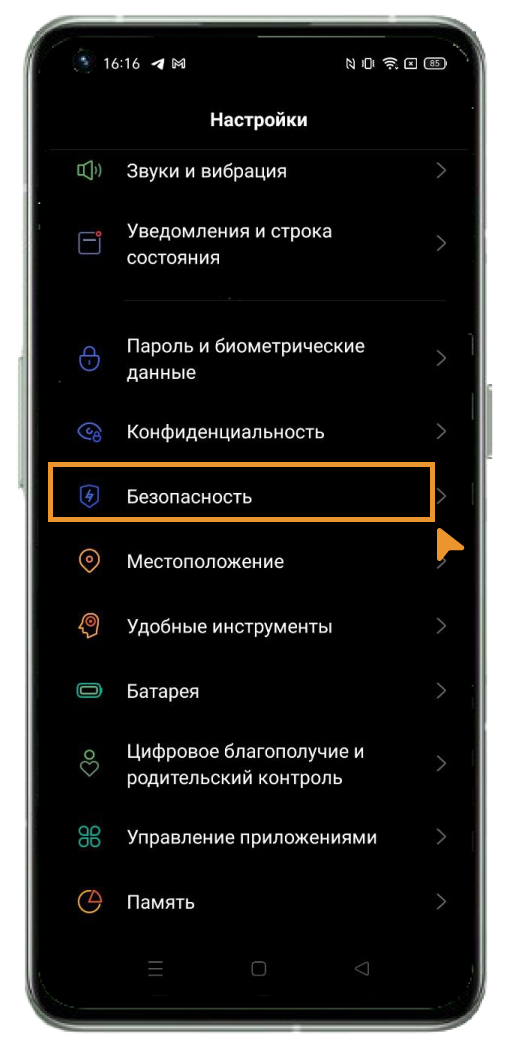


Способ 2:
1. Перейдите в настройки.
2. Перейдите в «Google».
3. Нажмите «Найти мое устройство».
4. Переключите ползунок на синий.



2. Как использовать приложение «Найти мое устройство», чтобы найти потерянный смартфон
Теперь, когда программа «Найти мое устройство» запущена и работает на вашем смартфоне, вот шаги, которые вы можете выполнить, чтобы найти ваше устройство:
1. Начните с открытия приложения «Найти мое устройство» на другом смартфоне или перейдите на страницу через веб-браузер.
2. Войдите в свою учетную запись Google, которая использовалась на потерянном устройстве.
3. Если устройство удалось найти, оно отобразится на карте, в противном случае Google покажет здесь последнее известное местоположение.
Пользователи также получают множество вариантов:
– Воспроизвести звук – воспроизведение звука на вашем устройстве на полной громкости в течение 5 минут.
– Блокировка – блокирует устройство с помощью PIN-кода, графического ключа или пароля.
– Стереть – безвозвратно удаляет все данные на вашем устройстве. Однако обратите внимание, что после включения этой опции функция «Найти мое устройство» перестанет работать.
Купить смартфон Реалми в интернет-магазине НА’СВЯЗИ.
Update Time: 2022-10-19 10:15:59
According to local laws and regulations, to protect user privacy and personal information, realme cannot track and locate your device. It’s recommended you use the built-in «Find My device» feature of Google.
First, to find, lock, or erase an Android phone, that phone must:
-
Be turned on
-
Be signed in to a Google Account
-
Be connected to mobile data or Wi-Fi
-
Be visible on Google Play
-
Have Location turned on
-
Have Find My Device turned on
Viewing path:
ColorOS 6.0 & realme UI 1.0 & 2.0: Settings > Security > Find My Device
realme R & GO Edition: Settings > Security > Find My Device
realme UI 3.0: Settings > Password & Security > System security > Find My Device
Follow the steps to locate your phone:
1. Log in and input your Gmail password.
Go to https://www.google.com/android/find and log in with the same Gmail ID you logged in with on your lost device. Then click Next.
2. Locate your device
On the Find My Device screen, select the device you want to locate. On the map, you’ll get info about where the phone is.
-
The location is approximate and might not be accurate.
-
If your phone can’t be found, you’ll see its last known location, if available.
Note:
1. If your device does not appear in the device list, it does not have Find My Device enabled.
2. If your device is in the device list, but with no locate information, then it might the reason that the device is not turned on or with no network connecting.
3. Play sound
When your device is nearby, you can make it emit a loud tone, which will make it easier to find. To do this, touch Play sound.
Note: The sound will last for 5 minutes, or until it is muted. Please avoid using this feature when the device is far away from you because it will drain the device’s battery faster and may cause it to power off.
4. Secure device (Lock the device)
Locks your phone with your PIN, pattern, or password. If you don’t have a lock, you can set one. To help someone return your phone to you, you can add a message or phone number to the lock screen.
5. Erase your data
If you think that your device might have been stolen, you can touch Erase data to wipe all data from the device.
-
All data will be permanently deleted from this device. After your device has been erased, you can’t locate it.
-
If your device is offline, erasing will begin when it next connects the network.
-
To erase your device, you may need to sign in to your Google Account again.
Last but not least, we also recommend you visit the nearest Police Station or contact the police. Thanks!
Is it helpful to you?
Thanks for your feedback.
Please tell us how to help you better
Follow the instructions but still could not resolve my issue Page layout is not good The content is complicated, I don’t understand
0/300
Если вы потеряли телефон или планшет Android либо часы Wear OS, их можно найти, заблокировать или удалить с них все данные. Если на устройстве вы вошли в аккаунт Google, то сервис «Найти устройство» включен по умолчанию. Если вы разрешите сервису «Найти устройство» шифровать данные о последнем местоположении вашего телефона и сохранять их в Google, они будут доступны в аккаунте, который был первым активирован на устройстве.
Совет. Чтобы вы могли найти и заблокировать устройство Wear OS или удалить с него данные, подключите его к Wi-Fi или мобильному интернету.
Узнайте, как найти устройство Android.
Вы сможете найти устройство Android, если выполнены следующие условия:
- На устройстве выполнен вход в аккаунт Google.
- Определение местоположения включено.
- Сервис «Найти устройство» включен.
- Устройство включено и подключено к мобильному интернету или Wi-Fi.
- Даже если устройство выключено или отключено от мобильного интернета или Wi-Fi, вы можете узнать его последнее местоположение, если включен параметр «Сохранять данные о последнем местоположении». Узнайте, как создать резервные коды для двухэтапной аутентификации.
- Данные об устройстве видны в Google Play.
Вы сможете заблокировать устройство Android или удалить с него все данные, если выполнены следующие условия:
- Устройство включено.
- Устройство подключено к мобильному интернету или WiFi.
- На устройстве выполнен вход в аккаунт Google.
- Сервис «Найти устройство» включен.
- Данные об устройстве видны в Google Play.
Как узнать, где находится устройство, заблокировать его или удалить с него данные
Важно! Чтобы пользоваться устройством, с которого были удалены все данные, потребуется ввести пароль аккаунта Google. Узнайте, как защитить устройство от посторонних.
- Откройте страницу android.com/find в браузере.
- Войдите в аккаунт Google.
- Если у вас несколько устройств, выберите нужное в верхней части боковой панели.
- Если на потерянном устройстве несколько профилей пользователя, то войдите в аккаунт Google основного или личного профиля. Подробнее о профилях пользователей…
- На потерянное устройство придет уведомление.
- На карте появится информация о том, где находится устройство.
- Местоположение указано приблизительно.
- Если его не удалось определить, вы увидите, где устройство было замечено в последний раз.
- Если появится запрос, нажмите Заблокировать устройство и удалить данные.
- Выберите нужное действие:
- Прозвонить. Сигнал будет воспроизводиться в течение пяти минут на полной громкости, даже если устройство находится в режиме вибрации или звук отключен.
- Заблокировать. На устройстве будет установлена блокировка с помощью PIN-кода или пароля. Если они не были настроены, вы можете заблокировать экран, а также добавить на него сообщение или номер телефона, чтобы нашедший смог вернуть вам устройство.
- Очистить. С устройства будут удалены все данные без возможности восстановления, но информация на SD-картах может сохраниться. Удалив данные, вы больше не сможете воспользоваться сервисом «Найти устройство».
Как использовать приложение «Найти устройство»
- Откройте приложение «Найти устройство»
на другом телефоне или планшете Android.
- Если приложение не установлено, скачайте его из Google Play.
- Войдите в аккаунт.
- Если вы потеряли свое устройство, нажмите Продолжить как [ваше имя].
- Если вы помогаете другому человеку найти устройство, выберите Войти как гость, чтобы он мог использовать свой аккаунт.
- Из перечисленных устройств выберите то, которое вы хотите найти.
- Вы сможете выполнить действия, приведенные выше.
- Вам может быть предложено ввести PIN-код для разблокировки экрана устройства, которое вы ищете, если на нем установлена система Android 9 или более поздней версии. Если на устройстве, которое вы хотите найти, не настроен PIN-код или установлена система Android 8 или более ранней версии, может потребоваться ввести пароль от аккаунта Google.
- Выполните действия, приведенные в разделе Как узнать, где находится устройство, заблокировать его или удалить с него данные.
Как найти устройство с помощью часов Wear OS
Если вы потеряли телефон или планшет Android, подключенный к умным часам Wear OS, то их можно использовать для поиска. Подробнее о том, как найти телефон с помощью часов…
Как узнать IMEI-код устройства Android
Оператор мобильной связи может отключить устройство по IMEI-коду. IMEI-код устройства указан в настройках телефона и приложении «Найти устройство».
Как посмотреть IMEI-код в приложении «Найти устройство»:
- Откройте приложение «Найти устройство»
.
- Выберите нужное устройство.
- Нажмите на значок настроек
.
Как узнать IMEI-код устройства с помощью веб-браузера:
- Откройте страницу android.com/find.
- Рядом с названием устройства нажмите на значок
.
Как приложение «Найти устройство» обрабатывает ваши данные
Google собирает определенную информацию, чтобы помочь вам найти пропавшее устройство Android. Для реализации некоторых функций используются сервисы Google Play. Примеры данных, которые собирает приложение «Найти устройство»:
- Приблизительное и точное местоположение, а также различные идентификаторы используются для работы функций.
- Личные идентификаторы используются для работы функций, предотвращения мошенничества, обеспечения безопасности и соблюдения нормативных требований. Эти идентификаторы помогают нам связать ваши устройства Android с аккаунтом.
В целях безопасности хранимая информация о последнем местоположении устройства шифруется с помощью пароля от аккаунта Google. Данные, которые собираются приложением «Найти устройство», передаются в зашифрованном виде. В приложении можно удалить все устройства и сведения об их местоположении.
Ресурсы по теме
- Подготовка на случай утери устройства Android
- Как настроить блокировку экрана
- Как настроить телефон Android на случай экстренной ситуации
- Как настроить геолокацию на устройстве Android
- Не удается войти в аккаунт Google
Эта информация оказалась полезной?
Как можно улучшить эту статью?
В этой статье вы узнаете, как найти потерянный (или украденный) телефон на Android в 2023 году. Рассмотрим 5 рабочих и актуальных способов: с помощью специальных сервисов, по IMEI.
Ответим на частые вопросы новичков. Материал написан в формате инструкции.
Содержание (развернуть ↴)
Как найти потерянный телефона на Android: 3 способа
Первым делом посмотрим, как найти потерянный или украденный телефон на Android с помощью специальных сервисов и приложений. Всего — 3 рабочих и актуальных способа.
Поиск смартфона через Google Find My Device
Все Android-смафртоны привязаны к аккаунту в Google. И это плюс: благодаря этому можно найти потерянный или украденный телефон. Для этого нужно воспользоваться сервисом Google Find My Device.
Использовать онлайн-инструмент можно с любого устройства: с компьютера, ноутбука или другого смартфона.
Первым делом — зайдите на сайт сервиса Google Find My Device через браузер.
Если система попросит войти в Google-аккаунт — сделайте это: укажите логин и пароль. Войти нужно в тот аккаунт, к которому привязан ваш Android-смартфон.
Сервис определяет местоположение гаджета с точностью геолокации до 20 метров.

Вы можете:
- Прозвонить смартфон. Устройство будет издавать звуковой сигнал в течение пяти минут, даже если на нем отключен звук.
- Заблокировать устройство и заблокировать аккаунт Google.
- Удалить с устройства все данные.
Используем Samsung SmartThings Find
Этот способ актуален для владельцев Android-смартфонов от Samsung. Вы можете использовать сервис SmartThings Find, чтобы найти телефон, планшет, наручное устройство и другие гаджеты Galaxy.

Для этого зайдите на сайт сервиса → войдите в свой аккаунт: введите Samusng ID и пароль.
После этого вы сможете найти гаджет — его геопозиция отобразится на карте.
Что умеет:
- SmartThings Find позволяет легко найти потерянные устройства, даже если они не подключены к сети.
- Вы сможете получать уведомления о прибытии метки Galaxy SmartTag в определенные места, а также об удалении от них.
Приложение iSharing
iSharing — семейный GPS-трекер, который позволяет отслеживать местоположение устройства по номеру телефона. Бесплатно.

Вы сможете получить информацию о том, где сейчас находится потерянный или украденный смартфон с помощью функции «Найди мой телефон». Отслеживание производится в режиме реального времени.
Телефон выключен: что делать
Если телефон выключен, то нужно включить функцию отслеживания истории местоположений для вашего Google-аккаунта, который привязан к устройству. Для этого зайдите на специальный сайт → вот по этой ссылке.
Включите опцию «История местоположений».

После этого воспользуйтесь сервисом «Хронология» от Google.

Здесь обозначены все места в которых «побывал» смартфон; самые посещаемые заведения с точностью до номера дома и скорости передвижения. Есть трек по дням.
Поиск потерянного или украденного Android-смартфона по IMEI
Если предыдущие способы не помогли, то найти телефон можно попробовать по IMEI. Это специальный идентификатор, который присваивается каждому мобильному устройство. Он состоит из 15 уникальных цифр.
Чтобы найти Android-смартфон по IMEI, важно знать эти цифры. Например, посмотреть свой IMEI можно через комбинацию *#06#.
Для поиска телефона по IMEI нужно обратиться в полицию и написать заявление. В заявлении укажите: ФИО, паспортные данные, IMEI и документы, подтверждающие, что вы настоящий владелец гаджета: например, кассовый или товарный чек, выданный вам при покупке телефона.
Мини-FAQ: ответы на частые вопросы
В этом разделе — ответы на частые вопросы по теме статьи.
Почему Google Find My Device не находит телефон?
Чтобы сервис нашел ваш смартфон, он должен быть включен, связан с аккаунтом Google и подключен к Wi-Fi или мобильному интернету.
Можно ли найти свой телефон с помощью другого гаджета?
Можно попробовать. Для этого:
1) Возьмите другой Android-смартфон.
2) Зайдите в настройки → «Защита» или «Безопасность».
3) Перейдите в раздел «Найти устройство».
4) Войдите в свой аккаунт Google в качестве гостя.
5) Теперь попробуйте найти свой гаджет на карте.
(Это опция предоставляет аналогичный функционал, что и Android Device Manager)
Итоги
Краткие итоги статьи:
- Первым делом, чтобы найти потерянный или украденный телефон на Android, воспользуйтесь функцией Google Find My Device.
- Только потом можете попробовать другие способы. Они менее эффективные.











